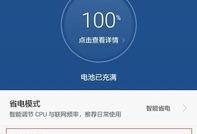当我们使用电脑一段时间后,由于软件安装、文件保存等原因,硬盘分区往往变得混乱不堪,导致电脑运行变慢。为了解决这个问题,我们可以通过重装电脑并重新划分硬盘分区来提高电脑的运行效率。本文将以详细的步骤来介绍如何进行电脑重装和分区,让你的电脑焕然一新。
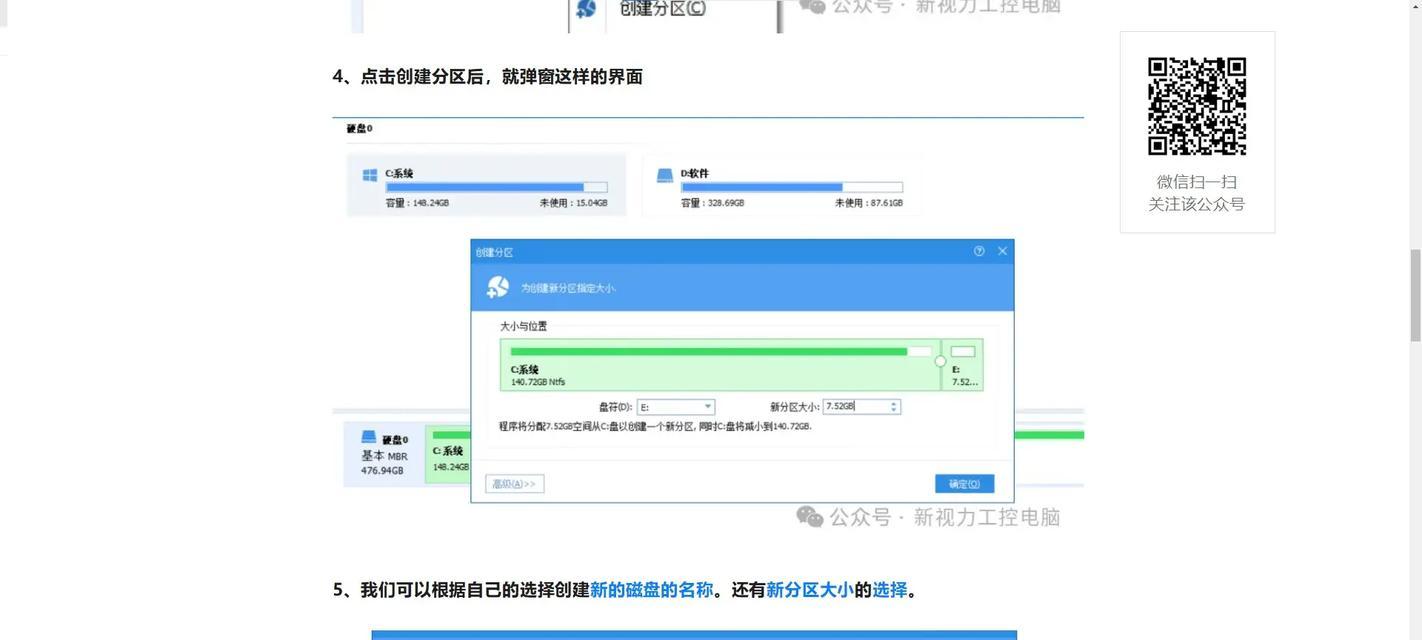
一、备份重要文件和数据
在进行电脑重装分区之前,首先要做的是备份所有重要的文件和数据。将它们保存到外部硬盘、U盘或云存储中,以防止在重装过程中丢失。
二、制作启动盘
为了能够进行电脑重装,我们需要制作一个启动盘。可以使用U盘或光盘来制作启动盘,具体方法可参考相关教程。
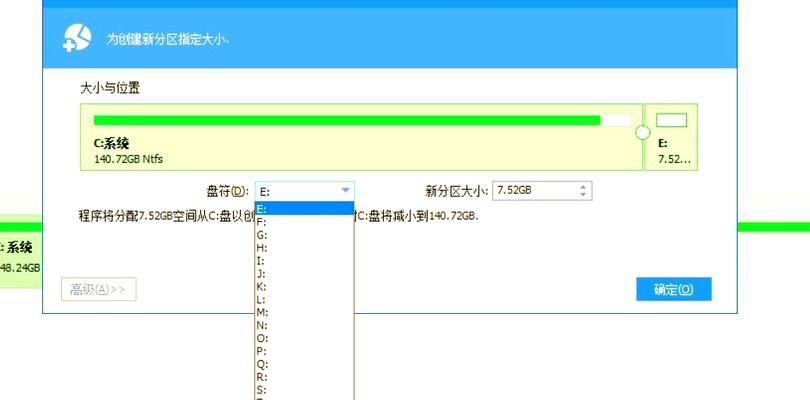
三、重启电脑并进入BIOS设置
将制作好的启动盘插入电脑,并重启电脑。在开机过程中,按下相应的按键(通常是Del或F2)进入BIOS设置界面。
四、选择启动方式
在BIOS设置界面中,找到“Boot”或“启动”选项,将启动盘设置为首选启动设备,并保存设置。
五、开始重装
重启电脑后,它将会从启动盘启动,进入重装界面。按照屏幕上的提示,选择进行全新安装。
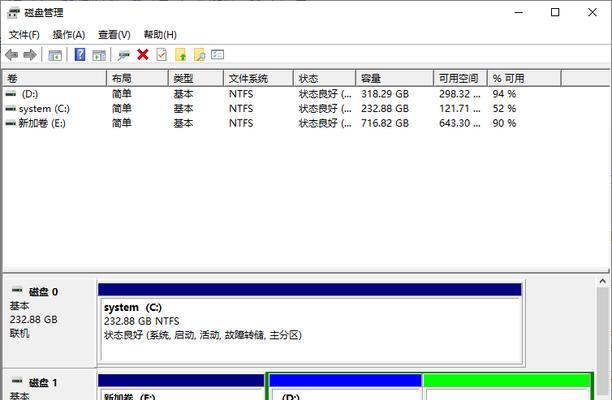
六、选择分区方式
在安装过程中,系统会提示你选择分区方式。根据自己的需求选择适合的方式,可以选择快速分区或自定义分区。
七、删除已有分区
如果你选择了自定义分区方式,在接下来的步骤中会显示电脑当前的分区情况。可以选择删除已有的分区,以便重新划分。
八、重新划分分区
在删除分区后,可以根据自己的需求重新划分分区。可以将系统所在的C盘和数据存储的D盘进行划分,以便更好地管理文件和软件。
九、格式化新分区
在完成分区划分后,需要对新分区进行格式化。选择新划分的分区,点击格式化按钮,并按照系统提示进行操作。
十、继续安装系统
完成分区格式化后,可以继续安装系统。按照屏幕上的提示,进行系统安装,并等待安装完成。
十一、重新安装驱动和软件
系统安装完成后,需要重新安装电脑的驱动和软件。驱动可以从电脑厂商官网或驱动精灵等软件中下载,软件则需要根据个人需求进行选择。
十二、恢复备份的文件和数据
在安装完驱动和软件后,可以将之前备份的文件和数据恢复到电脑中。将它们从外部存储设备中拷贝到相应的分区中即可。
十三、优化系统设置
重新安装系统后,可以对系统进行一些优化设置,以提高电脑的性能。例如关闭开机启动项、清理无用程序等。
十四、保持良好的使用习惯
重装分区后,为了保持电脑的良好运行状态,我们还需要养成良好的使用习惯。定期清理垃圾文件、更新系统和软件、及时删除无用程序等。
十五、
通过本文所介绍的详细步骤,你可以轻松地重装电脑并重新划分硬盘分区,让你的电脑运行更加高效。但在进行操作前,请务必备份重要文件和数据,以免丢失。希望本文能对你有所帮助,祝你成功完成电脑重装分区!